mac电脑的操作方式在很多方面与windows电脑有所不同,尤其是在右键单击这个功能上。不过,不必担心,这里有五种简单的方法可以帮助你在mac电脑上轻松实现右键单击。
按住mac键盘上的control键,然后同时点击触控板或鼠标左键。这是一种非常直观且快捷的方法,可以让你在任何需要右键点击的场合迅速调出右键菜单。这对于那些刚开始使用mac的用户来说特别有用,因为操作方式类似于在windows中按住shift键并点击左键。
默认情况下,mac触控板支持通过两个手指同时点击来实现右键单击功能。如果尚未启用这一功能,可以按照以下步骤进行设置:
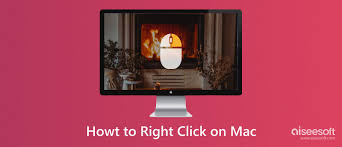
1. 点击屏幕左上角的apple图标。
2. 选择“系统偏好设置”。

3. 点击“触控板”。
4. 在“光标与点按”选项卡下,选择“辅助点按”,然后在下拉菜单中选择“双指点按”。
此外,你还可以根据自己的习惯,选择“单击右下角”或“单击左下角”进行辅助点击。
对于使用magic mouse的用户,默认情况下可以通过点击鼠标右侧的触敏表面来执行右键单击。当然,你也可以根据个人喜好在“系统偏好设置”中的“鼠标”选项进行调整,将辅助点击设置为左侧或右侧。
为了获得更多的右键功能和自定义手势,你可以下载并安装一些第三方软件,如bettertouchtool和rightclicker。这些软件通常提供更强大的配置选项,包括自定义按键映射和手势。这样,你的mac右键菜单不仅会变得更加灵活,还能拥有许多额外功能,如新建文件、剪切文件和隐藏文件等。

对于那些需要通过键盘控制鼠标的用户,macos还提供了辅助功能选项来实现右键单击。首先,在系统设置中选择“辅助功能”,然后在“指针控制”下启用鼠标键和备用指针操作。启用后,你可以使用键盘上的f12或fn + f12来进行右键单击,f11或fn + f11则用于左键单击。这种方法对于有特殊需求的用户来说非常方便。
通过这五种方法,你可以轻松在mac电脑上实现右键单击功能。尽管mac的右键菜单比windows要简洁许多,但通过适当的设置和第三方软件的帮助,你同样可以在mac上获得高效和丰富的操作体验。不妨试试这些方法,看看哪一种最适合你的使用习惯吧!

对于许多仍在使用老版本mac的用户来说,系统升级可能看起来既复杂又充满挑战。然而,通过正确的步骤和准备,这一过程其实可以变得相对简单且顺利。本文将为您提供一份详尽的指南,帮助您在不更换硬件的前提下,将老版本mac的系统升级到最新版本。一、前期准备在开始升级之前

在mac系统上使用火狐浏览器时,若想方便地下载视频,安装视频下载插件是一个不错的选择。以下是一份详细的安装教程,帮助您轻松完成插件的安装。一、准备工作在开始安装之前,请确保您的mac上已经安装了最新版本的火狐浏览器。如果尚未安装,可以从火狐浏览器的官方网站下载

对于许多mac用户来说,安装windows双系统是一种提升工作效率和兼容性的有效方式。本文将详细介绍如何通过u盘在mac上升级安装windows10双系统,让你轻松实现跨平台操作。准备工作在开始安装之前,你需要准备以下材料:*一台mac电脑(支持intel或a

在mac电脑上安装双系统,可以让你在同一台机器上同时运行两个不同的操作系统,比如macos和windows,这无疑极大地增加了mac的使用灵活性。通过这种方式,用户可以在不中断工作或学习的情况下,在不同的操作系统之间自由切换,以满足不同软件的需求。准备工作:确

在windows10系统中,`dhmachinesvc.exe`进程是一个与dell硬件相关的服务程序。该程序主要用于管理和优化dell设备上的硬件资源,确保系统的稳定运行和高效性能。然而,在某些情况下,用户可能会遇到该进程占用大量系统资源的问题,影响电脑的正
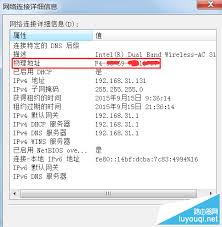
在现代网络环境中,mac地址(mediaaccesscontroladdress)是一个设备在网络上的唯一标识符。对于mac电脑用户来说,了解如何查询和修改mac地址不仅有助于解决网络连接问题,还能增强网络安全意识。本文将详细介绍mac电脑上查询和修改mac地
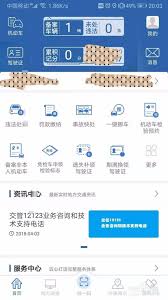
时间:2025/03/10
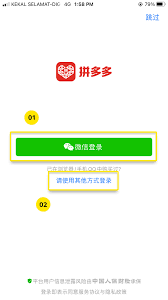
时间:2025/03/09
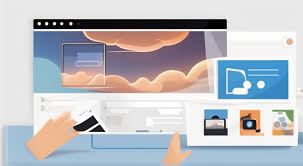
时间:2025/03/09
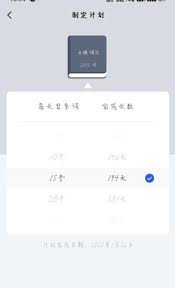
时间:2025/03/09
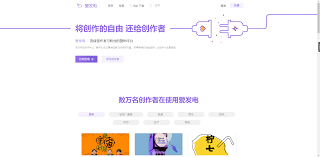
时间:2025/03/09

时间:2025/03/07
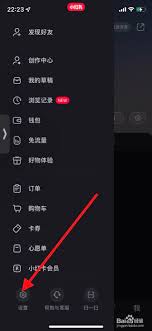
时间:2025/03/07

时间:2025/03/06
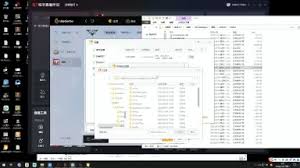
时间:2025/03/06

时间:2025/03/06